- Autorius Jason Gerald [email protected].
- Public 2024-01-02 02:48.
- Paskutinį kartą keistas 2025-01-23 12:25.
Šis „wikiHow“moko jus, kaip atkurti ankstesnę „iPhone“atsarginę kopiją, neatnaujinant jos į naujausią „iOS“versiją atkūrimo procese.
Žingsnis
1 būdas iš 3: atkūrimo režimo naudojimas („iPhone 7“)

Žingsnis 1. Prijunkite „iPhone“prie kompiuterio
Prijunkite telefono įkroviklio kabelio USB galą prie kompiuterio USB prievado ir įkiškite įkroviklio galą į įkrovimo prievadą įrenginio apačioje.

Žingsnis 2. Atidarykite „iTunes“
Programa pažymėta spalvinga natos piktograma baltame fone.
- Jei „iTunes“įgalinsite automatinio sinchronizavimo funkciją, programa bus automatiškai atidaryta, kai telefonas bus prijungtas prie kompiuterio.
- Jei „iTunes“jau buvo atidaryta prijungus „iPhone“, uždarykite ir vėl atidarykite programą.
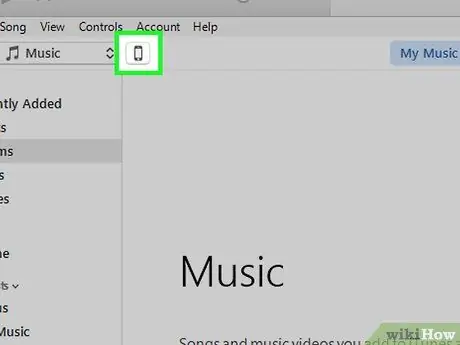
Žingsnis 3. Spustelėkite įrenginio piktogramą
Tai „iPhone“piktograma viršutiniame kairiajame „iTunes“lango kampe.
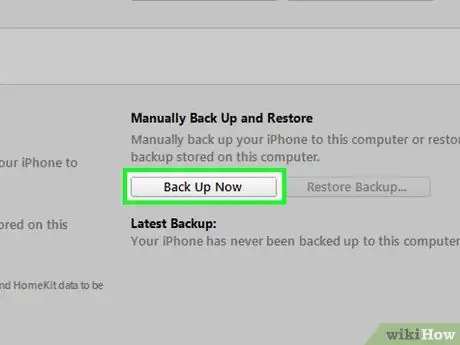
Žingsnis 4. Spustelėkite Atsarginė kopija dabar
Šis mygtukas yra po antrašte „Rankinis atsarginių kopijų kūrimas ir atkūrimas“skiltyje „Atsarginės kopijos“.
Šis procesas trunka keletą minučių
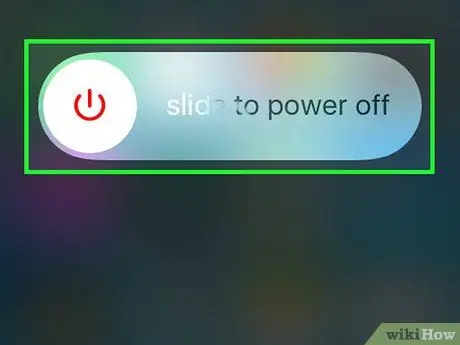
Žingsnis 5. Išjunkite „iPhone“
Norėdami išjungti įrenginį, laikykite nuspaudę užrakto mygtuką dešinėje prietaiso korpuso pusėje, tada pastumkite slankiklį slinkite, kad išjungtumėte maitinimą “Ekrano viršuje į dešinę.
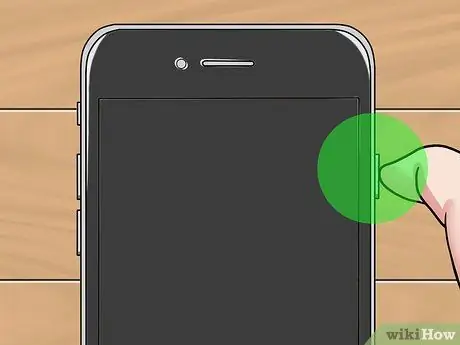
Žingsnis 6. Paspauskite ir tris sekundes palaikykite užrakto mygtuką
Po to nedelsdami neatleiskite užrakto mygtuko.
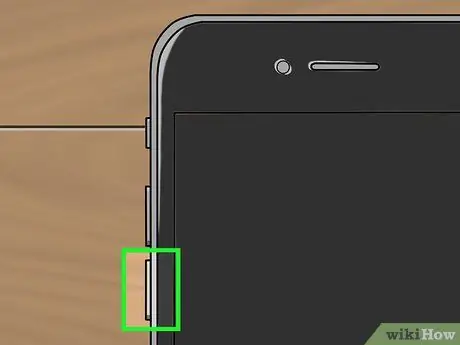
Žingsnis 7. Paspauskite garsumo mažinimo mygtuką, laikydami nuspaudę užrakto mygtuką
Dabar kitas 10 sekundžių turite paspausti garsumo mažinimo mygtuką ir mygtuką „Pagrindinis“.
Paspauskite ir 13 sekundžių palaikykite užrakto mygtuką
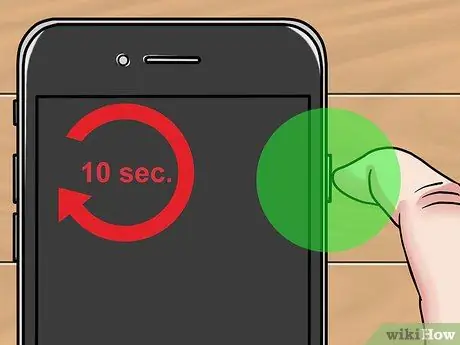
Žingsnis 8. Po 10 sekundžių atleiskite užrakto mygtuką
Turite nuspausti garsumo mažinimo mygtuką, kol „iTunes“programoje pamatysite iššokantį langą su pranešimu, kad programa aptiko įrenginį atkūrimo režimu.
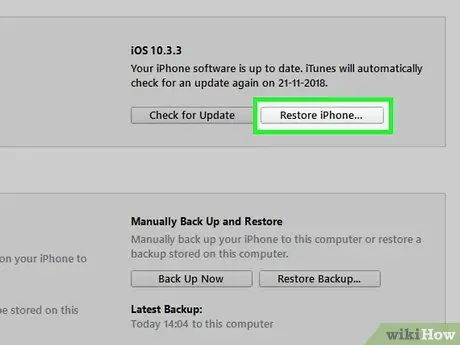
Žingsnis 9. Kompiuteryje spustelėkite Atkurti „iPhone“
Šis mygtukas pasirodo kaip parinktis kompiuterio „iTunes“lange. Po to jūsų bus paprašyta pasirinkti atkūrimo datą.
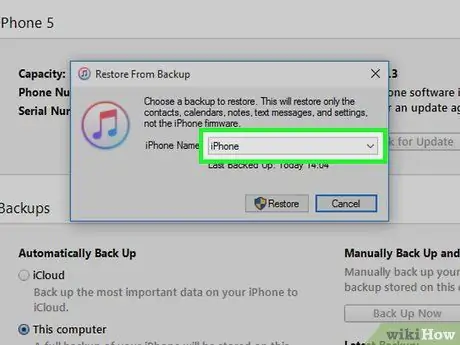
Žingsnis 10. Spustelėkite langelį šalia „iPhone Name“
Ši parinktis rodoma iššokančiame lange. Išskleidžiamajame meniu galite pamatyti kai kurias naujausias atsargines kopijas, įskaitant šiandienines atsargines sesijas.
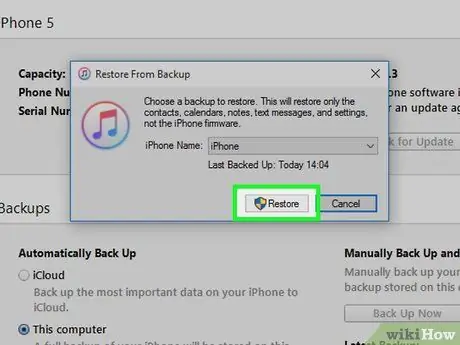
Žingsnis 11. Spustelėkite atsarginės kopijos duomenis, tada pasirinkite Atkurti
Po to atsarginės kopijos duomenys bus atkurti „iPhone“, neatnaujinant „iOS“į naujausią versiją.
2 metodas iš 3: atkūrimo režimo naudojimas („iPhone 6S“ir senesnės versijos)

Žingsnis 1. Prijunkite „iPhone“prie kompiuterio
Prijunkite telefono įkroviklio kabelio USB galą prie kompiuterio USB prievado ir įkiškite įkroviklio galą į įkrovimo prievadą įrenginio apačioje.
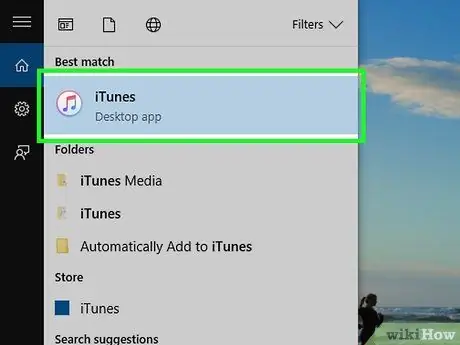
Žingsnis 2. Atidarykite „iTunes“
Programa pažymėta spalvinga natos piktograma baltame fone.
- Jei „iTunes“įgalinsite automatinio sinchronizavimo funkciją, programa bus atidaryta automatiškai, kai telefonas bus prijungtas prie kompiuterio.
- Jei „iTunes“jau buvo atidaryta prijungus „iPhone“, uždarykite ir vėl atidarykite programą.
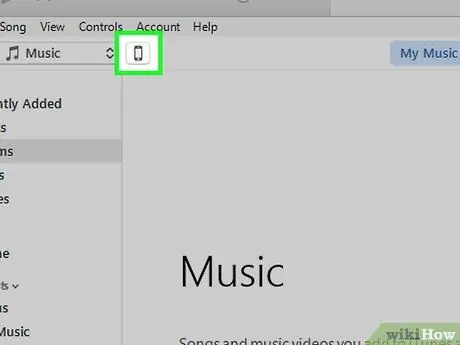
Žingsnis 3. Spustelėkite įrenginio piktogramą
Tai „iPhone“piktograma viršutiniame kairiajame „iTunes“lango kampe.
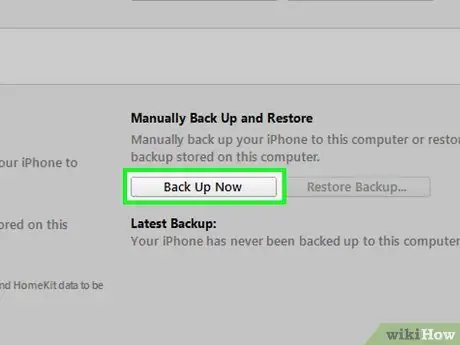
Žingsnis 4. Spustelėkite Atsarginė kopija dabar
Šis mygtukas yra po antrašte „Rankinis atsarginių kopijų kūrimas ir atkūrimas“skiltyje „Atsarginės kopijos“.
Šis procesas trunka keletą minučių

Žingsnis 5. Atjunkite „iPhone“nuo „iTunes“
Kadangi po kelių minučių vėl prijungsite įrenginį, jums nereikia uždaryti „iTunes“lango.
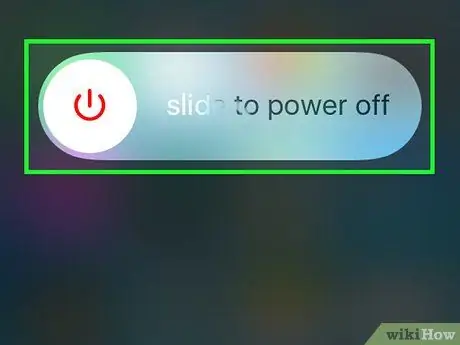
Žingsnis 6. Išjunkite „iPhone“
Paspauskite ir palaikykite užrakto mygtuką, esantį dešinėje įrenginio korpuso pusėje („iPhone 6“ir naujesnės versijos) arba įrenginio viršuje („iPhone 5S“ir ankstesnėse versijose), tada slinkite slinkite, kad išjungtumėte maitinimą “Ekrano viršuje į dešinę.

Žingsnis 7. Laikykite nuspaudę mygtuką „Pagrindinis“
Tai apvalus mygtukas prietaiso apačioje. Laikydami nuspaustą, pereikite prie kito žingsnio.
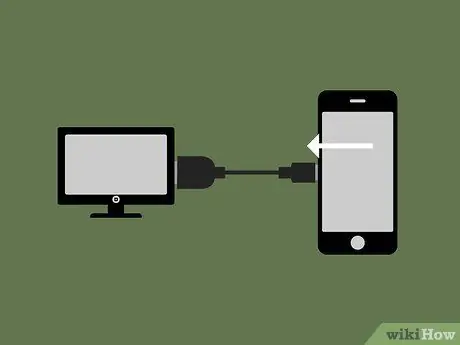
Žingsnis 8. Iš naujo prijunkite „iPhone“prie kompiuterio
Iš naujo prijunkite „iPhone“, vis tiek laikydami mygtuką „Pagrindinis“.
Šis procesas ne visada vyksta sėkmingai. Jei būsite nukreipti į užrakto puslapį, išjunkite telefoną ir bandykite šį veiksmą dar kartą

Žingsnis 9. Atleiskite mygtuką „Pagrindinis“, kai pamatysite „iTunes“logotipą
„ITunes“logotipas pasirodys „iPhone“ekrane pasirodžius „Apple“logotipui. Įkrovimo kabelio vaizdą galite pamatyti po „iTunes“logotipu.
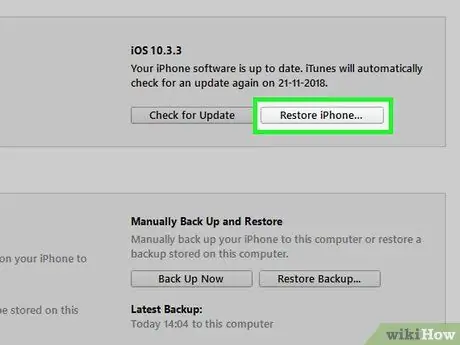
Žingsnis 10. Kompiuteryje spustelėkite Atkurti „iPhone“
Ši parinktis rodoma kaip pasirinkimo mygtukas kompiuterio „iTunes“. Po to jūsų bus paprašyta pasirinkti atsarginę kopiją.
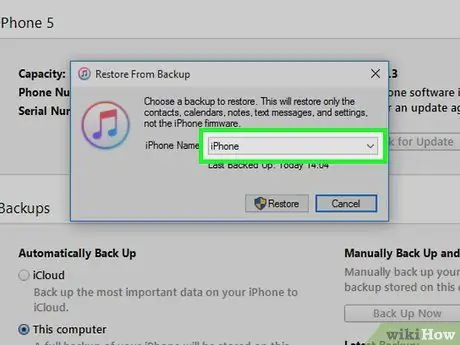
Žingsnis 11. Spustelėkite langelį šalia „iPhone Name“
Ši parinktis rodoma iššokančiame lange. Išskleidžiamajame meniu galite pamatyti kai kurias naujausias atsargines kopijas, įskaitant šiandienines atsargines sesijas.
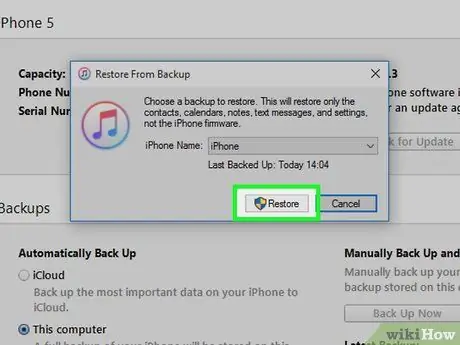
Žingsnis 12. Spustelėkite atsarginės kopijos duomenis, tada pasirinkite Atkurti
Po to atsarginės kopijos duomenys bus atkurti „iPhone“, neatnaujinant „iOS“į naujausią versiją.
3 metodas iš 3: „Cydia“naudojimas „Jailbroken iPhone“
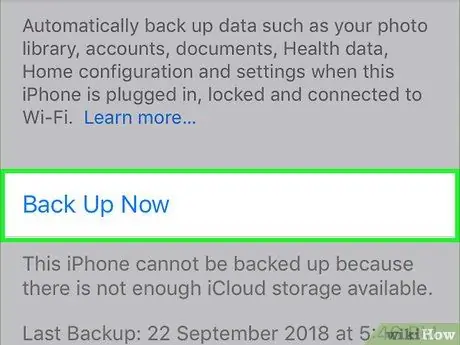
Žingsnis 2. Atidarykite „Cydia“sugadintame „iPhone“
Jei turite sugedusį įrenginį, pirmasis šiame straipsnyje pateiktas metodas paprasčiausiai paskatins „iPhone“vėl suktis (šiuo atveju telefonas bus nepertraukiamai paleistas iš naujo).
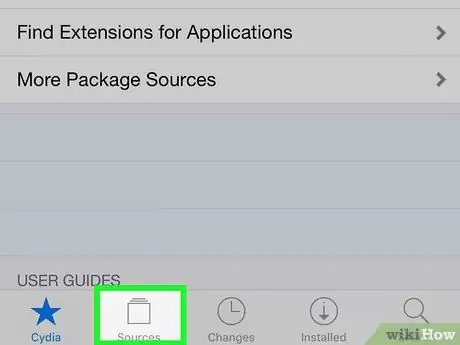
Žingsnis 3. Palieskite Šaltiniai
Po to bus rodomos saugyklos su „Cydia“ieškomais paketais.
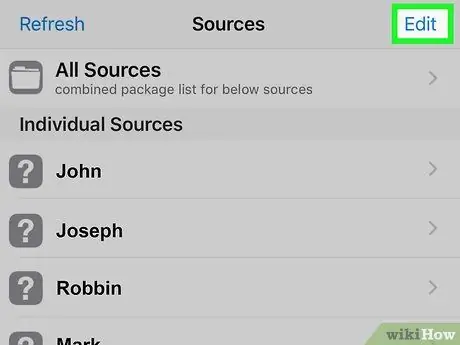
Žingsnis 4. Palieskite Redaguoti, tada pasirinkite Pridėti
Pasirinkę šią parinktį, galite įvesti naują saugyklą.
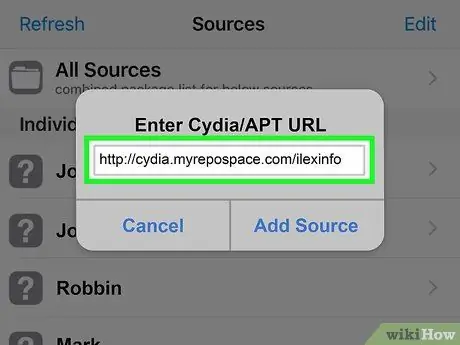
5 veiksmas. Įveskite naujos „Cydia“saugyklos adresą
Įveskite šį URL į teksto lauką, kuris rodomas palietus „ Papildyti ”:
https://cydia.myrepospace.com/ilexinfo/

Žingsnis 6. Palieskite Pridėti šaltinį
Po to įvesta saugykla bus įtraukta į „Cydia“šaltinių sąrašą.
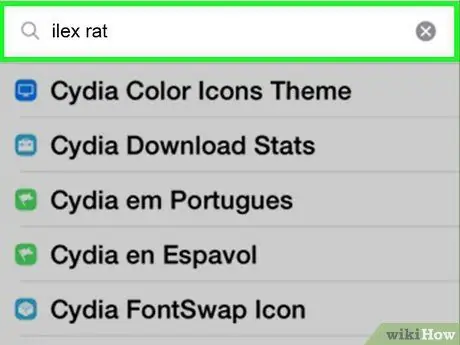
Žingsnis 7. Ieškokite „iLEX RAT“Cydia
Kai bus atlikta paieška, bus rodomi keli paieškos rezultatai.
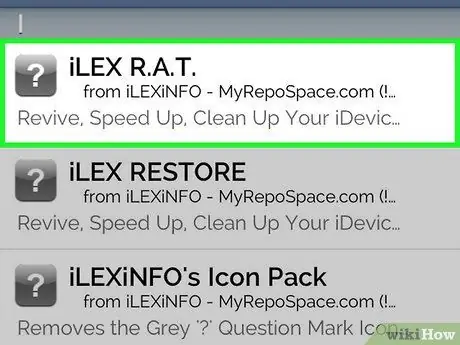
Žingsnis 8. Palieskite iLEX R. A. T parinktį
Įsitikinkite, kad pasirinkta parinktis atitinka šiame veiksme rodomą pavadinimą.
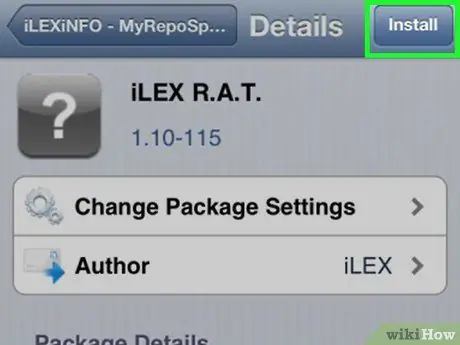
Žingsnis 9. Palieskite Įdiegti ir pasirinkite Patvirtinti
Po to „iLEX R. A. T. bus įdiegta.
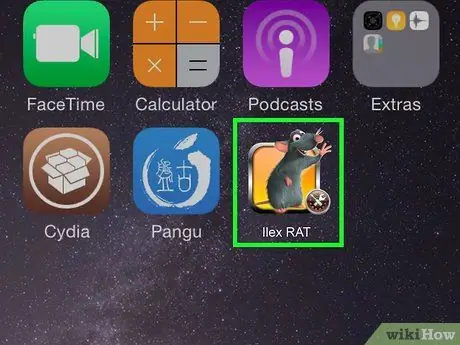
10 veiksmas. Paleiskite „iLEX R. A. T.“programą
per pagrindinį ekraną.
Ši programos piktograma atrodo kaip pelė geltoname fone. Po to galite pamatyti keletą variantų.

Žingsnis 11. Palieskite „iLEX RESTORE“ir pasirinkite „Confirm“
Po to prasidės pakeistas atkūrimo procesas. Visi duomenys bus ištrinti iš įrenginio ir atkurta programinė įranga. Atlikdami šį atkūrimą neprarasite jokių jailbreak, pritaikytų jūsų įrenginiui. Be to, nebūsite paraginti įdiegti naujausią „iOS“versiją.






